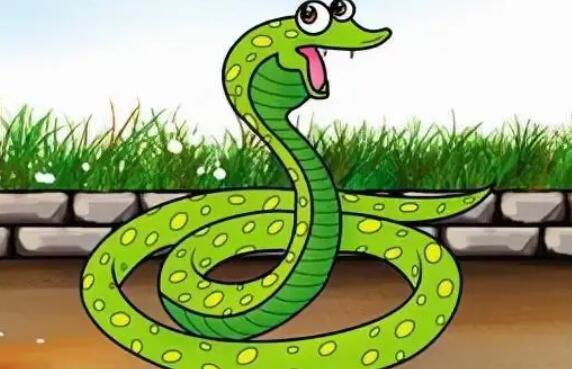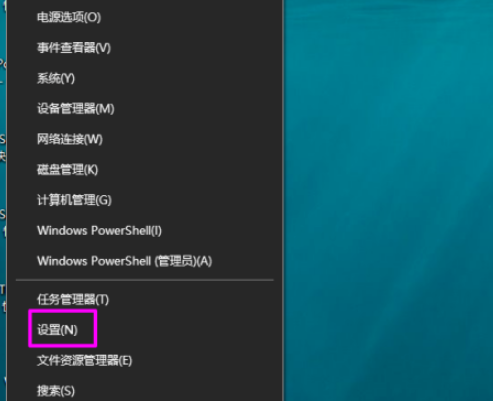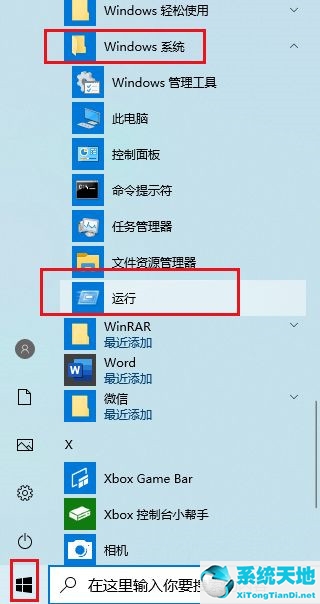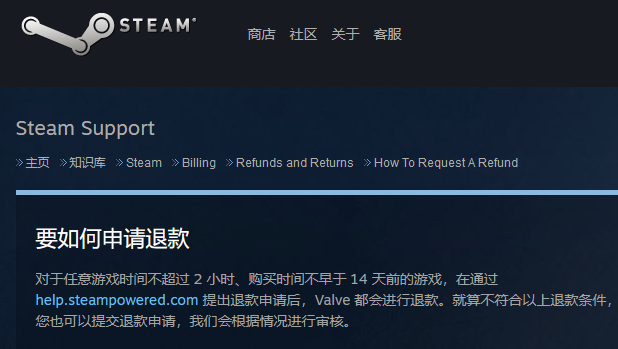打印机是办公室必备的办公用品之一,但在使用过程中总会出现各种情况。一些用户和边肖报告说,他们的win7电脑无法连接到共享打印机,并出现错误代码0x00004005。
我该怎么办?我们来看看详细的解决方案。
原因分析:
是因为Windows 7系统默认没有打开打印机的服务。只要开通服务就可以退货。
启用服务操作如下:
1.在桌面上,右键单击我的电脑,然后选择“管理”。
:  2.打开窗口后,双击底部的“服务和应用程序”,然后点击右边的“服务”。
2.打开窗口后,双击底部的“服务和应用程序”,然后点击右边的“服务”。
: 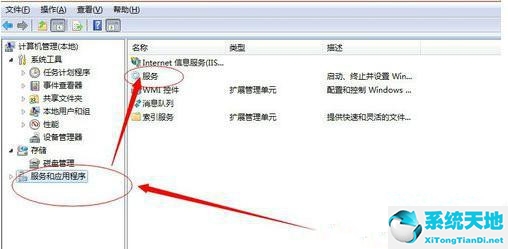 3.双击服务后,会出现很多系统服务。目前,我们需要找到后台打印程序服务。点击第一个服务后,按键盘上的P键,可以快速找到第一个以“P”开头的系统服务。
3.双击服务后,会出现很多系统服务。目前,我们需要找到后台打印程序服务。点击第一个服务后,按键盘上的P键,可以快速找到第一个以“P”开头的系统服务。
只要往下看,找到就点启用。
: 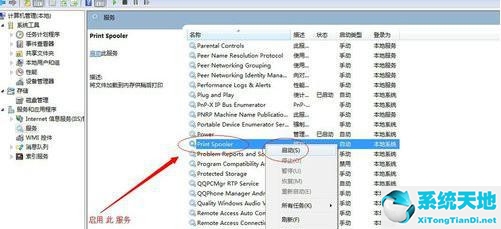 4.成功启用该服务后,如下图所示。
4.成功启用该服务后,如下图所示。
: 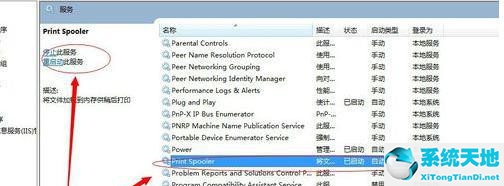 5.这时,当你回到运行的办公室,输入共享打印机电脑的内网Ip,如图,然后回车。
5.这时,当你回到运行的办公室,输入共享打印机电脑的内网Ip,如图,然后回车。
: 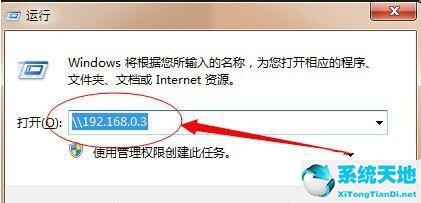 6.弹出打印机窗口,再次双击它。可以使用,只需将打印机设置为默认打印机,就可以轻松解决升级错误的问题。原因是Windows 7系统默认没有打开打印机的服务。
6.弹出打印机窗口,再次双击它。可以使用,只需将打印机设置为默认打印机,就可以轻松解决升级错误的问题。原因是Windows 7系统默认没有打开打印机的服务。
我们打开服务吧。
以上解释是win7无法连接打印机错误0x00004005的详细解决方法。